利用路由器 WDS 桥接扩大无线范围,让你家全方位 WiFi 覆盖!
前段时间,老家终于通了光纤,送了个无线光猫,感觉好强大,发现信号很好,装在二楼,我在一楼,照样能搜到信号,但是却只有三格,感觉不爽。于是准备试验一下路由器的 WDS 桥接功能。
先看图,这个是无线光猫的设置页面:
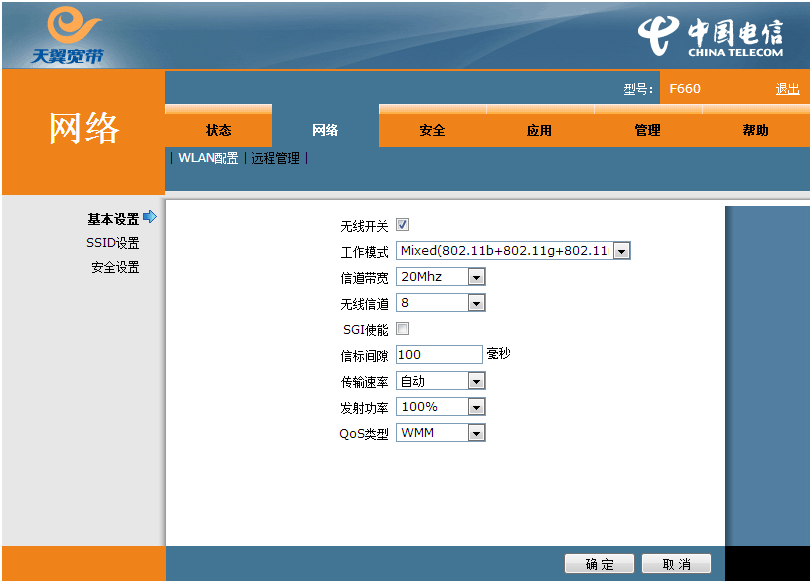
记住,无线信道要手动选,这里我选择 8。
然后连接到路由器上,我用的是 FAST FW153R,还有个 TP-Link 的,但是太老了,WDS 设置不是很方便,所以就用 FAST 的这个来试验。
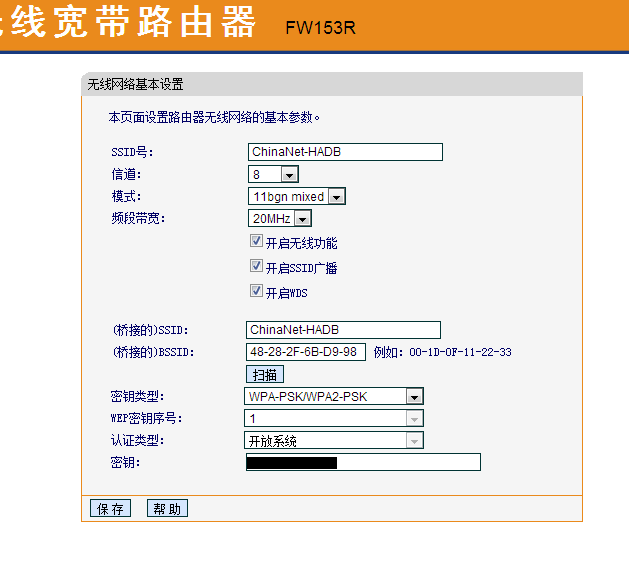
SSID 和桥接的 SSID 填写一样的,密码也是,这样当你电脑移动位置时,就不用重新连接,因为用的是同样的 SSID 和密码。注意,信道和频段带宽都要选择一样的。之前我频段带宽这里用的是自动,结果无线网络搜索的时候有两个 ChinaNet-HADB,信号格数不一样,明显是两个信号没有合并,估计是因为有两个频段的原因。在设置完成之后,重启路由器,然后就会发现,网络连接里的 ChinaNet-HADB 信号已经变成满格了~这是因为由于路由器在中间进行了一次搭桥,扩大了无线的范围。
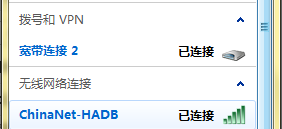
哈哈,好了,WDS 桥接试验成功!
这只是第一步,其实这样桥接对我来说并没有太大作用,因为原本就可以搜到三格信号,对网络的影响也没什么。我要试验桥接,是为了更重要的事情。
由于是单宽带,所以一台电脑拨号是可以的,但是两台就不行了,手机也不行。而光猫装在楼上,利用一个路由器进行 PPPoE 拨号,它信号根本传不到楼下,因为我的路由器信号实在是不咋的,跟光猫的信号强度无法比。于是,我决定在楼上放一个路由器,用来拨号,并发送无线网络,然后利用另一个路由器对它的信号进行桥接,让我在楼下也能搜到,当然我还是比较担心的,因为这个距离实在是太远了,我原来的那两个路由器穿墙的功能都不是很强。我家光猫在楼上爸妈的房间里,他们的房间到楼上的客厅,有道墙,楼上客厅到楼梯有道墙,楼梯下来就是楼下的客厅,然后距离我的房间又是一道墙,我和爸妈的房间在一个对角线上,而且还不在同一层,拐弯抹角,实在是太远。再加上我的无线路由器没有无线 WAN 功能,也就是说它得用线连接在光猫上,这样一来,第一个路由器只能放在爸妈的房间了。感觉两个小路由器不够用啊!看来得让爸回来时把他们那里的路由器也带回来,这样二楼客厅放一个对第一个路由器进行桥接,一楼客厅再放一个对二楼客厅的路由器桥接,这样一来,一楼二楼就可以全方位 Wifi 覆盖了!爽!
感觉学校的 ShuWlan 就是这样的原理,不管在哪个教室都可以搜到信号,多个路由器的覆盖范围是有重叠的,但是却只会显示一个 ShuWlan,就是因为它们进行的是桥接,而不是各自独立。这样,只要第一个路由器有接入信号,其他路由器甚至只需要供电就行了,就可以无限扩大覆盖范围了。当然,学校的无线覆盖应该没有这么简单,应该有其它更高级的设置,不过应该就是利用的桥接的原理。
怎样?大家看了是不是有点蠢蠢欲动呢?在家里走到哪儿都能上网是不是很爽?当然,不同的路由器桥接的设置不大一样,大家可以根据自己的路由器型号百度下 WDS 设置就行了。
有问题可以留言哦!